Wat is een Excel naar PDF-converter?
Een Excel naar PDF-converter is een tool of softwarefunctie die Excel-spreadsheets (.xls- of .xlsx-bestanden) omzet in PDF-documenten. De lay-out, tabellen, grafieken en opmaak van het originele spreadsheet blijven behouden, waardoor gebruikers professionele, deelbare en printklare versies van hun Excel-bestanden kunnen genereren.
Waarom een Excel naar PDF converter gebruiken?
-
Universele toegankelijkheid: PDF-bestanden kunnen op elk apparaat worden geopend zonder dat Microsoft Excel of spreadsheetsoftware nodig is.
-
Professionele presentatie: PDF-opmaak zorgt ervoor dat grafieken, tabellen en formules overzichtelijk worden weergegeven en gemakkelijk te lezen zijn.
-
Gegevensbeveiliging: PDF's kunnen worden gecodeerd en met een wachtwoord worden beveiligd, waardoor ze ideaal zijn voor het delen van gevoelige financiële of zakelijke informatie.
-
Niet-bewerkbare indeling: In tegenstelling tot Excel-bestanden zijn PDF's standaard alleen-lezen, wat helpt de integriteit van uw gegevens te behouden.
-
Consistent afdrukken: PDF's behouden de opmaak op verschillende apparaten en printers, waardoor het risico op lay-outproblemen tijdens het afdrukken wordt verminderd.
Een Excel naar PDF converter gebruiken
-
Open uw Excel-bestand: Begin met het openen van de spreadsheet die u wilt converteren.
-
Gebruik de ingebouwde exportfunctie (bijv. in Microsoft Excel):
-
Ga naar Bestand > Opslaan als of Exporteren > PDF/XPS-document maken.
-
Kies PDF als uitvoerformaat.
-
Pas indien nodig opties aan, zoals geselecteerde bladen, afdrukgebied of afdrukstand.
-
Klik op Opslaan.
-
Gebruik online tools (als u Excel niet hebt geïnstalleerd):
-
Upload het Excel-bestand naar een vertrouwde online converter.
-
Pas de uitvoerinstellingen aan indien beschikbaar.
-
Download de geconverteerde PDF zodra de verwerking is voltooid.
-
Gebruik software van derden (bijv. Adobe Acrobat, WPS Office, enz.):
Wanneer een Excel naar PDF converter gebruiken
-
Voor het delen van rapporten of dashboards: Wanneer u gegevens naar klanten, teamleden of supervisors verzendt in een niet-bewerkbare, professionele indeling.
-
Bij het afdrukken van gegevens: PDF's zorgen ervoor dat de afgedrukte uitvoer er precies zo uitziet als bedoeld, met consistente marges, lettertypen en pagina-indelingen.
-
Voor het archiveren van zakelijke documenten: Gebruik PDF om definitieve versies van financiële overzichten, schema's of prestatieoverzichten op te slaan.
-
Tijdens formele indieningen: Sommige instellingen of organisaties vereisen PDF's voor officiële documentatie of gegevensindieningen.